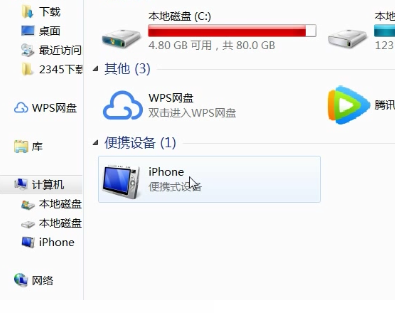
苹果手机照片怎么传到电脑?现在大家不论是生活,还是工作、娱乐、社交等等,都越来越依赖于智能手机,有时候我们需要将手机照片导入电脑,本文给大家分享一下苹果手机照片导入电脑的方法吧。
1、在有数据线的情况下,打开计算机,将手机用数据线连接至电脑。
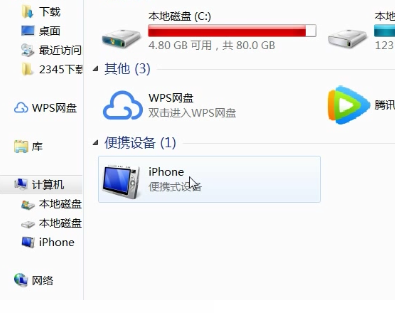
2、打开照片文件夹,选中要传送的照片,点击复制。
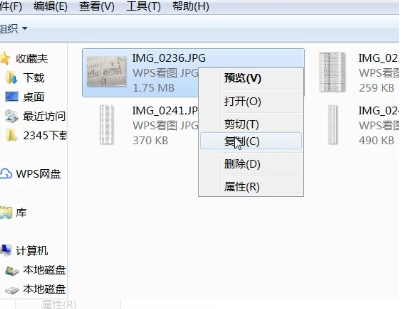
3、选择粘贴的位置,这里粘贴到桌面上,照片就传到电脑了。
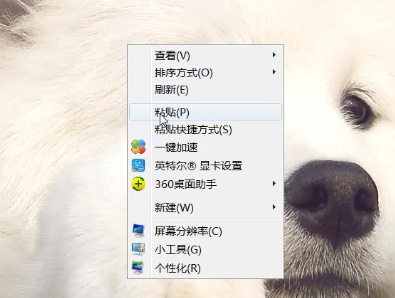
4、也可以利用社交APP将图片传到电脑,如QQ、微信、钉钉等都文件传输助手。以QQ为例,打开QQ,点击设备,选择我的电脑。
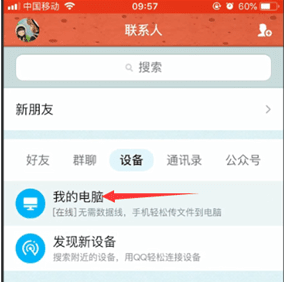
5、点击左下方照片图标,选中要传送的照片,点击发送,照片就传送成功了。之后电脑打开QQ就可接收图片了。
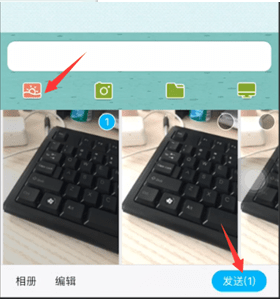
以上就是用苹果手机把照片导入传输到电脑上的方法了,学会了以后我们传输照片的效率就能变得更高了。






 粤公网安备 44130202001059号
粤公网安备 44130202001059号